Sommario
Questa esercitazione è stata scritta per gli utenti che desiderano cancellare completamente il disco rigido del proprio PC (desktop o portatile) prima di vendere, donare o rifiutare il computer o l'unità. Cancellando un'unità (disco rigido, USB, scheda di memoria, ecc.), ci si assicura che tutti i dati memorizzati vengano cancellati in modo permanente e che nessuno possa recuperarli in alcun modo.
Come forse già sapete, qualsiasi informazione memorizzata su un'unità è memorizzata sotto forma di 0 e 1. Ciò significa che ogni singolo file (testo, documento, foto, programma, ecc.) non è altro che una fila di 0 e 1. Ora, quando si cancella un file su un'unità, il sistema non cancella realmente il file (tutti gli zeri e gli uni che lo compongono), ma rimuove solo il riferimento ache significa che tutti possono recuperare il file eliminato utilizzando un programma di recupero file, a meno che i dati non vengano sovrascritti.
E quando si formatta l'unità o si elimina la partizione? In generale il risultato è lo stesso: i dati rimangono sul disco Infatti, quando si formatta un disco rigido o si elimina una partizione, il sistema cancella solo le informazioni di indicizzazione di tutti i dati memorizzati e non li distrugge completamente sovrascrivendo l'intero contenuto del disco con degli zeri o con altri dati casuali. Quindi, se il disco o la partizione non vengono sovrascritti, i dati possono essere recuperati utilizzando un programma di recupero dei dati del disco rigido.
Come cancellare definitivamente un disco rigido del computer, una chiavetta USB o di memoria.
Il metodo più sicuro per cancellare completamente un disco rigido è quello di utilizzare un software di distruzione dei dati (noto anche come "drive wipe" o "disk sanitization"), in quanto questo tipo di software cancella completamente il disco rigido sovrascrivendo più volte tutte le informazioni memorizzate in modo da rendere impossibile il recupero dei dati.
In questo tutorial presentiamo tre (3) programmi di distruzione dati affidabili per cancellare totalmente il computer o una determinata unità (disco rigido, chiavetta USB, scheda di memoria, ecc.) GRATUITAMENTE. I primi due programmi (CCleaner e Eraser) possono essere utilizzati per cancellare un'unità dall'ambiente di Windows, mentre il terzo programma (DBAN) può essere utilizzato per cancellare tutti i contenuti del computer avviando il PC da DBAN.supporti di avvio.
Note:
1. Se non si desidera utilizzare l'unità in futuro, è possibile distruggerne definitivamente il contenuto semplicemente distruggendo il disco. Per farlo, prendere un cacciavite e smontare l'unità, quindi graffiare la superficie del disco circolare interno (piatto) con il cacciavite o, meglio, romperlo con un martello in modo che non possa essere letto nemmeno se viene caricato su un altro disco rigido.
2. Se si desidera cancellare in modo sicuro un'unità HDD o SSD dal prompt dei comandi, leggere questa esercitazione: Come formattare un disco rigido dal prompt dei comandi o da DISKPART.
- CCleanerEraserDarik's Boot and Nuke (DBAN)
1. CCleaner.
Come forse sapete, CCleaner è lo strumento freeware più popolare per pulire e ottimizzare il vostro PC Windows. Una delle tante funzioni di CCleaner è lo strumento "Drive Wiper", che (come si può capire dal nome) può essere usato per cancellare in modo sicuro un'unità collegata al computer.
Per pulire un'unità con CCleaner:
* ATTENZIONE: prima di cancellare un'unità, eseguire il backup di tutto il suo contenuto su un altro dispositivo di archiviazione. . *
1. Scaricare e installare CCleaner sul computer.
2. Avviare CCleaner, fare clic su Strumenti a sinistra e poi fare clic su Tergicristallo dell'unità .
 .
.
3. Alle opzioni di cancellazione:
a. Selezionare Intera unità (tutti i dati saranno cancellati)
b. Selezionare con cura il guida che si desidera cancellare.
c. Selezionare il numero di volte in cui i dati memorizzati verranno sovrascritti (un numero maggiore di passaggi riduce le possibilità di recupero, ma la cancellazione richiede più tempo).
d. Fare clic sul pulsante Asciugare pulsante.
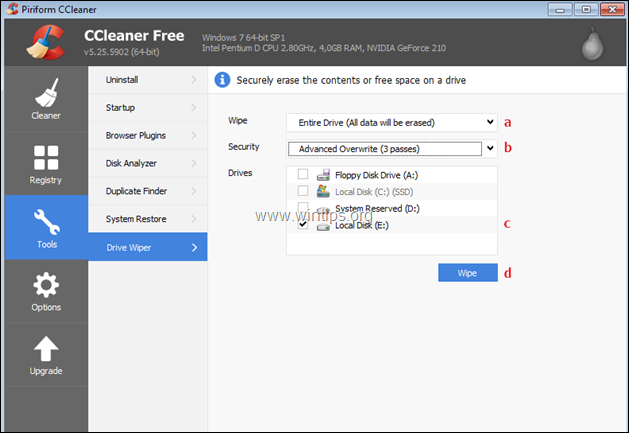
2. Gomma.
Eraser è uno strumento di sicurezza avanzato per Windows che consente di rimuovere completamente i dati sensibili dal disco rigido sovrascrivendoli più volte con modelli accuratamente selezionati (metodi di distruzione). Inoltre, il software Eraser ha la capacità di eliminare in modo sicuro un file o una cartella specifica sul PC, rendendone impossibile il recupero.
Per cancellare un disco rigido con Eraser.
* ATTENZIONE: prima di cancellare un'unità, eseguire il backup di tutto il suo contenuto su un altro dispositivo di archiviazione. . *
1. Scaricare e installare Eraser sul computer.
2. Avviare Eraser e fare clic su Cancella programma -> Nuovo compito .
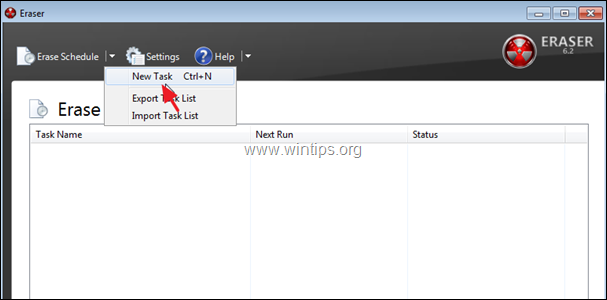
3. Quindi fare clic su Aggiungi dati
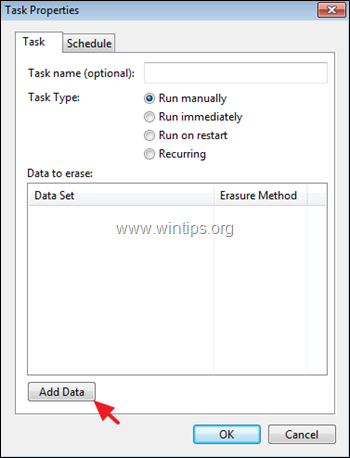
4. All'opzione "Selezionare i dati da cancellare":
a. A Tipo di obiettivo , selezionare Unità/Partizione.
b. Modificare il Metodo di cancellazione a Gutmann o a US DoD 5220.22-M
c. Selezionare con cura il guida che si desidera cancellare
d. Fare clic su OK .
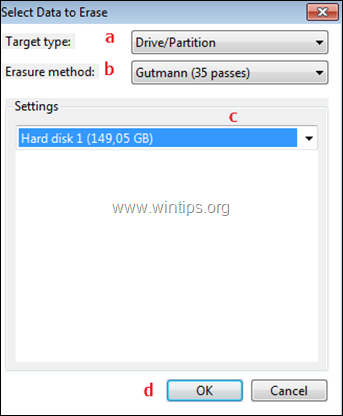
3. Darik's Boot and Nuke (DBAN)
DBAN è un eccellente strumento di cancellazione che può essere utilizzato per cancellare in modo sicuro l'unità di sistema, soprattutto nei casi in cui si voglia vendere, donare o buttare il PC.
Per cancellare completamente il PC con lo strumento di cancellazione del disco rigido Boot and Nuke di Darik:
* ATTENZIONE: prima di cancellare il computer, eseguire il backup di tutto il suo contenuto su un altro dispositivo di archiviazione. . *
1. Scarica DBAN.
2. Masterizzare il file DBAN.ISO su un CD o su un supporto USB.
3. Sul computer che si desidera cancellare, eseguire l'avvio dal supporto DBAN.
4. Premete Invio alla prima schermata, per avviare DBAN in modalità interattiva.
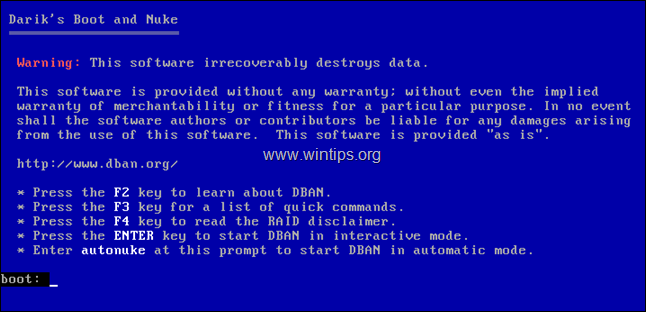
5. Nella schermata successiva:
a. Se si dispone di più di un'unità, utilizzare il comando J e K per spostarsi sull'unità che si desidera cancellare.
b. Premere il tasto Spazio per selezionare l'unità da cancellare.
c. Premere il tasto M per cambiare il metodo di cancellazione in Gutman Wipe, o a US DoD 5220.22-M.
d. Premere F10 per avviare la pulizia dell'unità.
\ 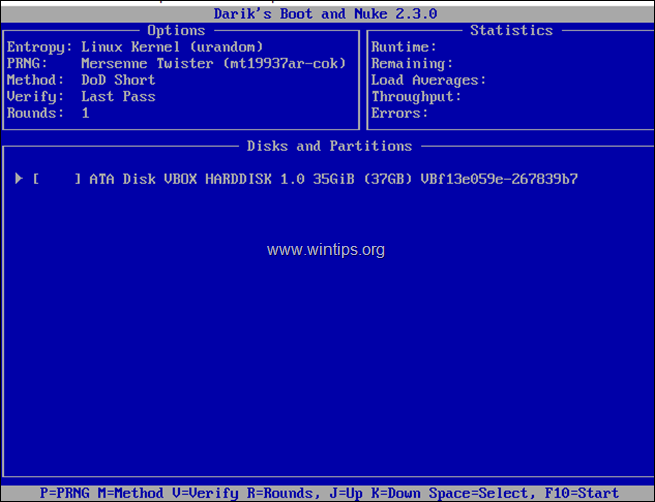
Fatemi sapere se questa guida vi è stata utile lasciando un commento sulla vostra esperienza. Vi prego di mettere "Mi piace" e di condividere questa guida per aiutare gli altri.

Andy Davis
Il blog di un amministratore di sistema su Windows





